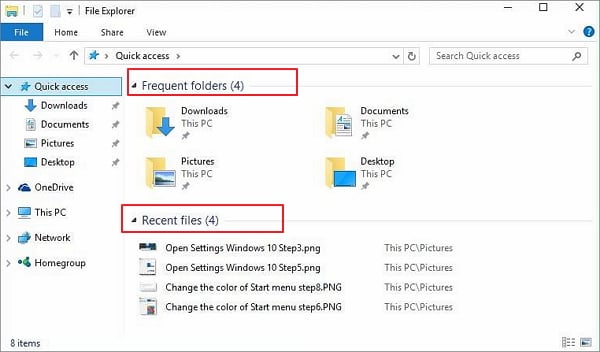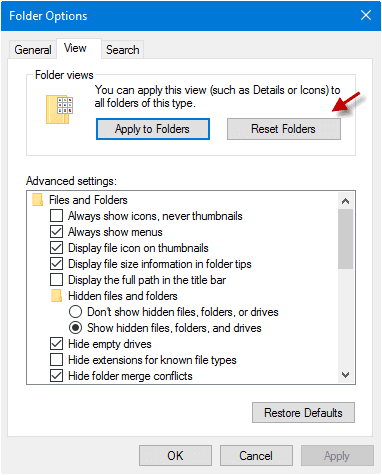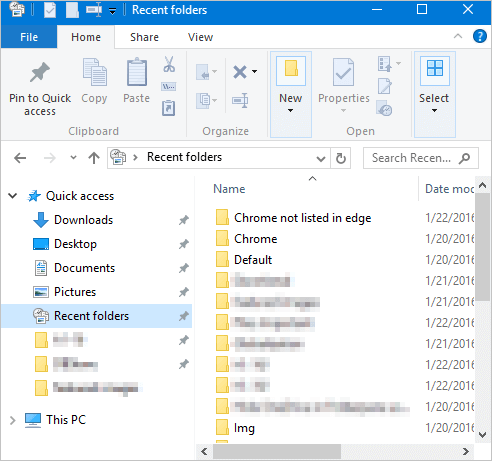File/cartelle di accesso rapido mancanti
Caso 1. "Ciao, ho scoperto che i miei file e cartelle di accesso rapido da Cartelle frequenti e File recenti sono scomparsi. Non ricordo cosa ho fatto durante la modifica. Puoi dirmi come riparare i file e le cartelle di accesso rapido di Windows 10 problema mancante? Non riesco nemmeno a cercare alcuni dei file appuntati nella posizione originale. Che brutta giornata!"
Caso 2. "Sto riscontrando uno strano problema con le cartelle bloccate in Accesso rapido dall'aggiornamento a Windows 10. Le cartelle che l'utente ha bloccato per l'accesso rapido scompaiono, ma non è un problema per tutti." (da Technet)
- Se perdi file recenti o cartelle frequenti, segui la correzione 1 per recuperare i dati.
- Se mancano i tuoi Pin di accesso rapido, segui la correzione 2 per risolvere il problema.
- Se non hai capito dove è iniziato il problema, fai riferimento alle soluzioni fornite una per una.
| Soluzioni praticabili |
Risoluzione dei problemi passo dopo passo |
| Correzione 1. Recuperare i file di accesso rapido |
Passaggio 1. Esegui EaseUS Data Recovery Wizard.
Passaggio 2. Il processo di scansione si avvia se si fa clic su "Scansione".
Passaggio 3. Fai clic su "File eliminati" a sinistra ... Passaggi completi
|
| Correzione 2. Risoluzione avanzata dei problemi |
Opzione 1. Ripristina le cartelle di accesso rapido.
Opzione 2. Visualizza Cartelle recenti... Passaggi completi
|
In che modo Windows 10 accede rapidamente alla visualizzazione di file e cartelle
Dopo l'aggiornamento a Windows 10, gli utenti possono usufruire di una nuova funzionalità denominata Accesso rapido in Esplora file. L'accesso rapido visualizza i file del computer in due gruppi, comprese le cartelle frequenti e i file recenti. Entrambi i gruppi sono fissi e questo è ciò che di solito vedi quando navighi qui.
![Windows 10 accesso rapido a file e cartelle]()
Alcuni utenti hanno smesso di vedere i loro file aperti di recente in quest'area. Porta loro molti disagi. Sono ansiosi di sapere perché i file e le cartelle hanno smesso di essere visualizzati o sono stati addirittura persi.
Per risolvere questo fastidioso problema, forniamo soluzioni utili di seguito:
Correzione 1. Recuperare file/cartelle recenti di Windows 10 ad accesso rapido
Se Accesso rapido non mostra file o cartelle eliminati definitivamente, questa soluzione è consigliata. La verità è che non puoi eliminare direttamente alcun file dalla sua area. Ma i file rimossi non verranno più visualizzati. Questo è il motivo per cui alcuni di voi non li vedono e pensano che sia un bug. Quindi, ricordi alcuni momenti speciali che rimuoverebbero tutti i file rimossi di recente? Ad esempio, infezione da virus, formattazione del disco, perdita di partizione, ecc.
In questo caso, puoi solo provare a eseguire un ripristino del sistema per recuperare i file o le cartelle mancanti in Accesso rapido. Non è consigliabile farlo perché perderai più dati salvati e programmi installati.
Prova a recuperare i file eliminati e aggiungili nuovamente ad Accesso rapido. Tutto ciò di cui hai bisogno è l'affidabile EaseUS Data Recovery Wizard. Questo software facile da usare può recuperare i file recenti in soli tre passaggi. Può ripristinare file, foto, immagini, immagini, audio e video da una chiavetta USB, HDD e disco rigido esterno.
Segui i dettagli di seguito per recuperare file e cartelle eliminati da Accesso rapido:
Passo 1. Scaricare EaseUS Data Recovery Wizard sul computer, selezionare la partizione su cui hai cancellato dati, e cliccare “Scansione”.
Passo 2. La scansione favorisce a cercare dati cancellati sul disco o partizione, il processo richiede alcuno tempo, hai bisogno di attendere per unn momento. Se i dati richiesti viene trovato nel processo della scansione, puoi anche smetterla immediatamente.
Passo 3. Cercare i dati richiesti dal risultato della scansione. Ci sono 3 percorsi con cui puoi cercare i tuoi dati, inoltre, puoi anche digitare il nome di file sulla barra di ricerca per cercare direttamente i file. E la funzione di “Filtro” ti aiuta a distinguere i dati in categorie.
Per bloccare le cartelle in Accesso rapido:
Fai clic con il tasto destro sui file desiderati e selezionare "Aggiungi ad accesso rapido".
Correzione 2. Risoluzione avanzata dei problemi: mancano i pin di accesso rapido
A volte il problema sorge quando qualche operazione errata disabilita il raggruppamento per l'accesso rapido. E per recuperare gli oggetti recenti scomparsi, hai due opzioni da percorrere.
Opzione 1. Ripristinare le cartelle di accesso rapido
- Fare clic con il tasto destro sull'icona Accesso rapido.
- Fare clic su "Opzioni" e fare clic sulla scheda "Visualizza".
- Fare clic su "Ripristina cartelle" e fai clic su "OK".
![ripristinare le cartelle nell'accesso rapido di Windows 10 in modo da risolvere il problema mancante delle cartelle di file di accesso rapido]()
Opzione 2. Visualizzare le cartelle recenti in Windows 10 Accesso rapido
Apri Esplora file e digita il seguente codice nella barra degli indirizzi e premi "Invio".
Questo apre la cartella shell della cartella Recenti. Fai clic su "Aggiungi ad Accesso rapido" nella barra multifunzione per fissarlo nell'area Accesso rapido. L'elemento appuntato può essere spostato trascinandolo in cima alla gerarchia di accesso rapido, se lo si desidera.
![appuntare i file recenti per un accesso rapido]()
Conclusione
I file nel problema di accesso rapido di Windows 10 mancante spesso vengono visualizzati senza dare un segno all'inizio. Non hai nemmeno la possibilità di essere ben preparato per questo. Ma puoi recuperare i file da solo quando i file mancano dall'elenco di accesso rapido. Il software di recupero dati EaseUS può sempre recuperare in modo efficace file, foto, audio, musica ed e-mail persi o cancellati da qualsiasi dispositivo di archiviazione.